

Deze les is gemaakt met PSPX2
Maar is goed te maken met andere versies .
Algemene voorbereidingen :
Installeer eerst je filters voor je PSP opent !!
Lettertype : opslaan in je fontfolder (of lettertype map) in PSP
Maskers : opslaan in je maskerfolder in PSP, tenzij anders vermeld
Textuur : opslaan in je textuurfolder in PSP
Open je tubes in PSP
*Herken je een tube van jezelf, contacteer me dan even, zodat ik je naam kan
vermelden of – indien je wenst – de tube kan verwijderen.
Filters HERE
Materiaal HERE
Benodigdheden :
Tubes :
1/ k@rine_ dreams _Pretty_Woman_1389_Decembre_2010
2/ k@rine_ dreams _Sexy_Girl_1655_Mai_Avril_2011
3/ k@rine_ dreams _Pretty_Face_1778_Juin,_2011
4/ GINATUBES DIVERS 95
5/ K@D_Text-Burlesque
Mask :
1/ 78MaskkelsWWA : openen in PSP
2/ 20-20
Textuur :
1/ beadtile.jpg
Filters :
1/ Muhra Meister - Cloud
2/ Redfield - Fractalius
---------------------------------------
Werkwijze
We gaan beginnen – Veel plezier!
Denk eraan om je werk regelmatig op te slaan
Kleuren :
Voorgrond : #5c0b1a
Achtergrond : #000000
Verloop : Lineair – 45 – 1, vinkje bij omkeren
1
Open een nieuwe afbeelding – 800x650 pix – transparant
Vul met verloop
Effecten Muhra Meister – Cloud – standaard
2
Lagen – nieuwe rasterlaag
Vul met achtergrond
3
Lagen – nieuwe maskerlaag – uit afbeelding
Zoek masker : 78MaskkelsWW
* luminantie van bron
Lagen – groep samenvoegen
4
Activeer raster 1 (onderste)
Lagen – nieuwe rasterlaag
Maak een selectie vlgs print screen
Open achtergrond : Burlesque_Bkg.jpg
Bewerken – kopiëren
Bewerken – plakken in selectie
Selectie opheffen
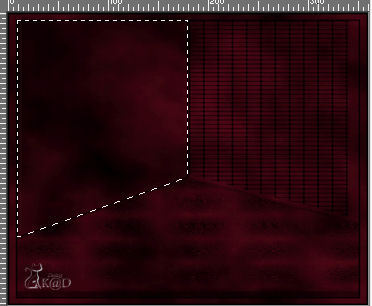
5
Lagen – masker laden/opslaan – masker laden van schijf
Zoek masker : 20-20
* luminantie van bron – aanpassen aan LAAG – alle maskers verbergen
Lagen – groep samenvoegen
Laagdekking op 60
6
Activeer groep raster – bovenste laag
Open tube : k@rine_ dreams _Sexy_Girl_1655_Mai_Avril_2011
Bewerken – kopiëren
Bewerken – plakken als nieuwe laag
Afbeelding – formaat wijzigen : 70%, alle lagen NIET aangevinkt
7
Lagen – masker laden/opslaan – masker laden van schijf
Zoek masker : 20-20
* luminantie van bron – aanpassen aan LAAG – alle maskers verbergen
Lagen – groep samenvoegen
Herhaal masker 1x
Laagdekking op 75
Zet links bovenaan – zie voorbeeld
8
Open tube : K@D_Text-Burlesque
Bewerken – kopiëren
Bewerken – plakken als nieuwe laag
Afbeelding – formaat wijzigen : 80%, alle lagen NIET aangevinkt
Zet bovenaan in het midden – zie voorbeeld
9
Lagen – dupliceren
Activeer raster 2
Aanpassen – vervagen – Gaussiaans : 25
Laagdekking op 75
10
Open tube : k@rine_ dreams _Pretty_Woman_1389_Decembre_2010
Bewerken – kopiëren
Bewerken – plakken als nieuwe laag
Afbeelding – formaat wijzigen : 65%, alle lagen NIET aangevinkt
Zet rechts – zie voorbeeld
Lagen – schikken – vooraan
Effecten – 3D-effecten – slagschaduw : V10 – H8 – 65 – 20
11
Open tube : GINATUBES DIVERS 95
Bewerken – kopiëren
Bewerken – plakken als nieuwe laag
Afbeelding – formaat wijzigen : 60%, alle lagen NIET aangevinkt
Zet iets naar links en naar beneden – zie voorbeeld
Effecten – 3D-effecten – slagschaduw : V10 – H8 – 65 – 20
Laagdekking op 85
12
Activeer groep raster 2 of raster 1 (= achtergrond)
Open tube : k@rine_ dreams _Pretty_Face_1778_Juin,_2011
Bewerken – kopiëren
Bewerken – plakken als nieuwe laag
Afbeelding – formaat wijzigen : 40%, alle lagen NIET aangevinkt
13
Lagen – masker laden/opslaan – masker laden van schijf
Zoek masker : 20-20
* luminantie van bron – aanpassen aan LAAG – alle maskers verbergen
Lagen – groep samenvoegen
Zet rechts boven – zie voorbeeld
Mengmodus : zacht licht
14
Lagen – dupliceren
Afbeelding – spiegelen
Zet naast het andere gezicht – zie voorbeeld
Lagen – dupliceren
Lagen – omlaag samenvoegen
15
Lagen – alle lagen samenvoegen
Selecties – alles selecteren
Afbeelding – randen toevoegen – 2 pix geel
Selecties omkeren
Zet je achtergrond op patroon : beadtile : 0 – 100
Vul hiermee je rand
16
Selectie – alles selecteren
Afbeelding – randen toevoegen - 25 pix voorgrond
Selectie omkeren
Vul met verloop
17
Effecten – Muhra Meister – Cloud – staat nog goed
18
Effecten – Redfield – Fractalius – Rounded – zie print screen
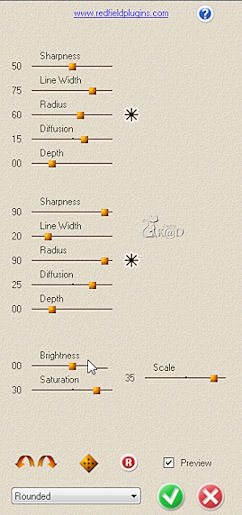
19
Selectie – alles selecteren
20
Afbeelding – randen toevoegen – 2 pix geel
Selecties omkeren
Zet je achtergrond op patroon : beadtile
Vul hiermee je rand
Selectie – niets selecteren
21
Afbeelding – formaat wijzgen – 620 pix
22
Aanpassen – onscherp masker – 1 – 64 – 4
23
Opslaan als .jpg
Je afbeelding is klaar
Ik hoop dat jullie het een leuke les vonden
Groetjes
K@rin
29-07-2011

Deze les is getest door Jannie



